路由器详细设置方法.docx
《路由器详细设置方法.docx》由会员分享,可在线阅读,更多相关《路由器详细设置方法.docx(9页珍藏版)》请在冰豆网上搜索。
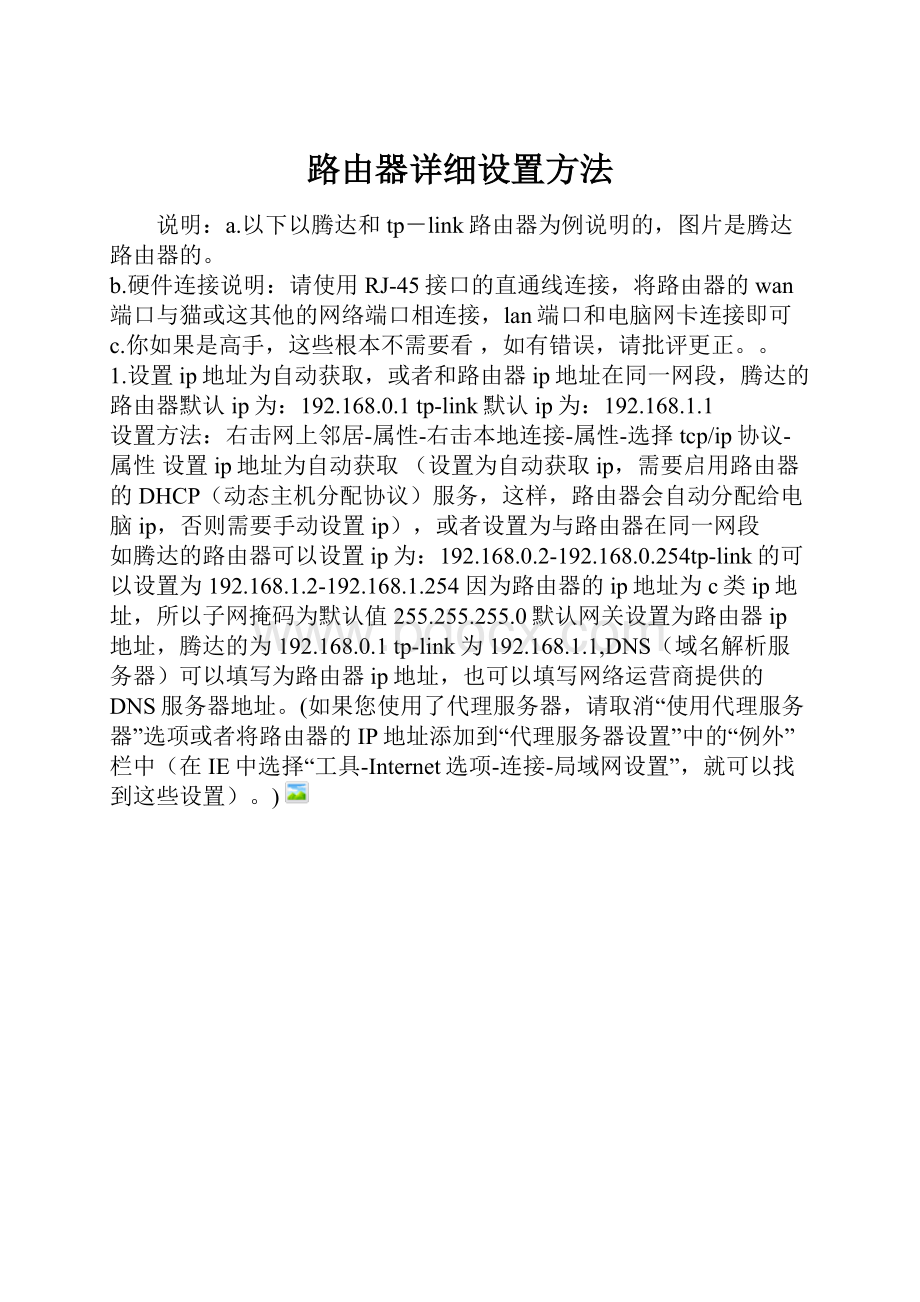
路由器详细设置方法
说明:
a.以下以腾达和tp-link路由器为例说明的,图片是腾达路由器的。
b.硬件连接说明:
请使用RJ-45接口的直通线连接,将路由器的wan端口与猫或这其他的网络端口相连接,lan端口和电脑网卡连接即可
c.你如果是高手,这些根本不需要看,如有错误,请批评更正。
。
1.设置ip地址为自动获取,或者和路由器ip地址在同一网段,腾达的路由器默认ip为:
192.168.0.1tp-link默认ip为:
192.168.1.1
设置方法:
右击网上邻居-属性-右击本地连接-属性-选择tcp/ip协议-属性设置ip地址为自动获取(设置为自动获取ip,需要启用路由器的DHCP(动态主机分配协议)服务,这样,路由器会自动分配给电脑ip,否则需要手动设置ip),或者设置为与路由器在同一网段
如腾达的路由器可以设置ip为:
192.168.0.2-192.168.0.254tp-link的可以设置为192.168.1.2-192.168.1.254因为路由器的ip地址为c类ip地址,所以子网掩码为默认值255.255.255.0默认网关设置为路由器ip地址,腾达的为192.168.0.1tp-link为192.168.1.1,DNS(域名解析服务器)可以填写为路由器ip地址,也可以填写网络运营商提供的DNS服务器地址。
(如果您使用了代理服务器,请取消“使用代理服务器”选项或者将路由器的IP地址添加到“代理服务器设置”中的“例外”栏中(在IE中选择“工具-Internet选项-连接-局域网设置”,就可以找到这些设置)。
)
下载(83KB)
2008-12-3108:
46
2.登陆路由器:
打开浏览器地址栏中输入路由器ip地址(若已经修改过地址则用更新的ip登陆),弹出登陆对话框,输入用户名和密码:
默认用户名和密码都为:
admin,修改了请使用新的用用户名和密码登录,若忘记了密码可以恢复路由器到出厂状态,对于tp-link路由器恢复出厂状态的方法为:
关闭电源,按住Reset按钮,然后打开按钮,约过三秒,M1,M2指示灯同时闪烁后,可松开按钮,等路由器启动后,其配置将恢复到出厂状态。
对于腾达路由器恢复出厂状态的方法为:
按住Reset约5秒钟,路由器系统状态灯将停止闪烁或熄灭,此时松开复位按钮,路由器将恢复出厂设置值并自动重新启动。
下载(32KB)
2008-12-3108:
46
3.设置:
登录到路由器的起始页面默认为快速设置页面,点击“下一步”,一般路由器支持三种常用的接入方式,您可以根据所使用的接入方式进行选择。
如果您的接入方式为ADSL虚拟拨号(PPPoE),则选择第一项(ADSL虚拟拨号(PPPoE)),通常大部分人上网都是使用的这种方法,则您需要填写以下内容:
上网账号和上网口令。
上网账号和密码是由ISP(网络服务商,例如电信,网通等)提供,这些信息在只用猫上网的时候会用到,接着单击下一步就可以了。
一般这个的时候就可以上网了,但是有些ISP在开通网络的时候把MAC(网卡物理地址)和上网账号绑定了,所以还需要设置mac地址,具体方法是:
高级设置-mac克隆,克隆mac地址之后保存就可以了(这里需要说明,mac地址克隆时候登录路由器所用的电脑必须是与账号绑定的那个,否则行不通,当然在已知绑定的网卡的mac地址时,也可以手动进行mac设置,关于网卡mac地址获取将在后面说到);如果您的接入方式为静态IP,即您拥有ISP(例如:
中国电信、长城宽带)提供的固定IP地址,则选择第三项(以太网宽带,网络服务商提供的固定IP地址(静态IP)),点击下一步,您需要填写以下内容:
IP地址,子网掩码(一般为255.255.255.0)。
网关,DNS服务器,备用DNS服务器,这些信息都有ISP提供,不清楚可以向他们询问;如果你的接入方式为动态ip,你只需选择第二项(以太网宽带,自动从网络服务商获取IP地址(动态IP)),单击下一步,继续下一步保存即可,这里不需要任何其他设置即可以上网了。
以上设置都可以在高级设置中找到,在熟练的情况下你可以直接在高级设置中进行设置。
下载(38KB)
2008-12-3108:
46
下载(21KB)
2008-12-3108:
46
下载(23KB)
2008-12-3108:
46
下载(19KB)
2008-12-3108:
46
下载(27KB)
2008-12-3108:
46
下载(34KB)
2008-12-3108:
46
经过以上设置就可以上网了。
有关DHCP服务器的说明:
这里如果开启DHCP服务,我们不需要在网卡中设置ip,路由器会自动分配ip给局域网中每一台计算机,当然在DHCP开启的时候,你也可以手动设置ip,不会影响网络连接。
如果不开启DHCP服务则必须要手动设置网卡ip之后才能上网。
mac地址和ip地址获取方法:
本机mac/ip地址获取,方法1,右击网上邻居-属性-双击本地连接图标-支持选项卡-详细信息,这里的实际地址就是网卡的mac地址,同时也有其他信息,如ip。
方法2,开始-运行-cmd-输入ipconfig/all,下面的physicaladdress就是网卡的mac地址,ipaddress就是ip地址。
获取局域网内其他电脑的ip地址的方法,开始-运行-cmd-ping计算机名,然后在下面就会找到对应的ip地址了,获取局域网中其他电脑的mac地址方法:
开始cmd,nebstat-A对应ip,然后出现的macaddress就是对应电脑的mac地址,在附件中有一局域网工具的软件,可以获取局域网内的ip地址,mac地址,ping命令,还可以查看共享文件等等功能。
下载(48KB)
2008-12-3108:
46
下载(39KB)
2008-12-3108:
46
mac地址的修:
(也许对你有用处):
电信或其他运营商在提供网络服务的时候,有时候会把网卡地址(mac地址)和账号绑定,这样会有许多不便,例如:
有一台笔记本和一台台式机,但是没有路由器,网络账号是有其中一台机器开通的,如果要另一台机器直接连在猫上上网是行不通的,这个时候你也许会想到的是路由器,其实不然,你可以修改网卡的mac地址来实现上网,具体的方法是:
右击网上邻居-属性-右击本地连接-属性-选择好你网卡后点击配置-高级选项卡-从左面选择NetworkAddress,然后修改右面的值为另一台机器的mac地址,这里需要注意,输入的时候不用再输入“-”或“:
”了,直接输入即可,然后禁用本地连接后再重新连接,或者重启电脑。
这时候你就可以两台电脑交换上网了,当然也可以通过一些工具进行修改,附件中就有mac修改工具,供大家使用